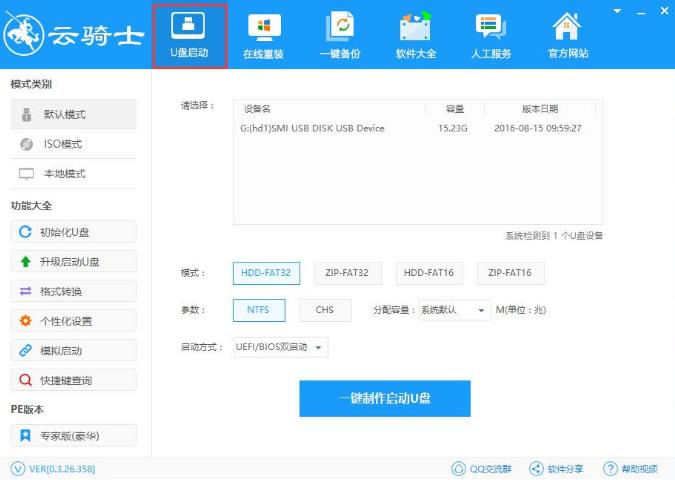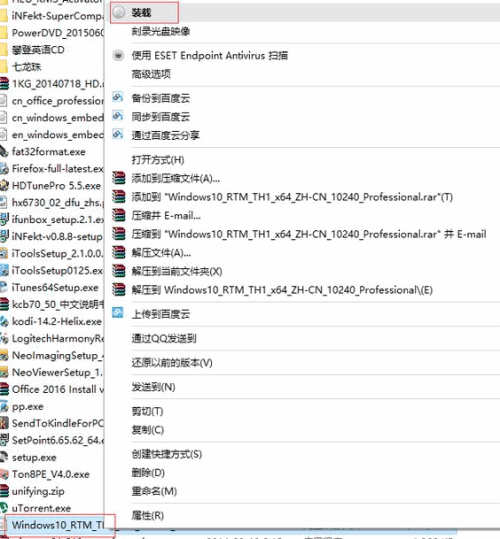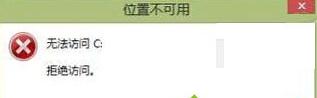日常工作办公的时候我们都需要用到U盘,u盘的作用无处不在,那如何使用U盘制作u盘启动盘呢?现在小编向你推荐一款好用的制作u盘启动盘软件,云骑士装机大师。感兴趣的小伙伴可以关注云骑士官网了解更多装机姿势哦!
U盘重装系统步骤阅读
01
将U盘启动盘插在电脑的USB接口
02
重启电脑并按下启动U盘快捷键进入系统启动菜单
03
在进入系统启动菜单中选择带有USB字样的选项并回车
04
启动后会进入云骑士PE界面 然后选择对应电脑位数的PE版本 选择后回车
05
进入PE系统之后会自动打开云骑士PE安装工具
06
然后勾选需要安装的系统
07
再选择系统所要安装到的分区或者默认C盘 最后点击安装系统
08
在弹出的窗口中点击继续之后就开始重装系统 这个过程需要一段时间
09
安装完成后点击立即重启
10
云骑士装机大师就会重启电脑并对系统进行安装
11
等安装完之后将会自动重启 重启完成系统的安装就完成了
U盘重装系统操作步骤
01
将U盘启动盘插在电脑的USB接口 开机或重启电脑并不断按下启动U盘快捷键 来进入系统启动菜单选项

02
U盘快捷键可以通过云骑士装机大师确认
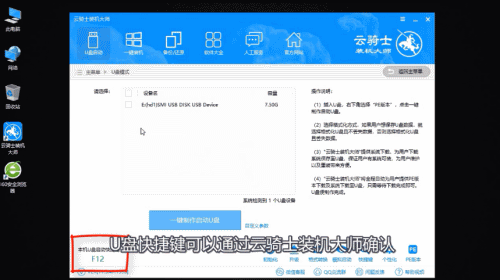
03
在进入系统启动菜单中选择带有USB字样的选项并回车

04
启动后会进入云骑士PE界面 然后新机型选择Windows8 PE 老机型可以选择Windows2003 PE 选择完毕后回车
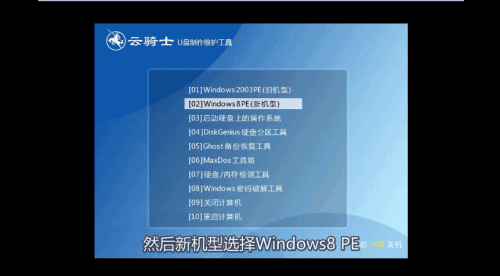
05
根据电脑位数选择进入PE系统 一般来说选择64位 如果原系统是32位的则选择32位 选择后回车
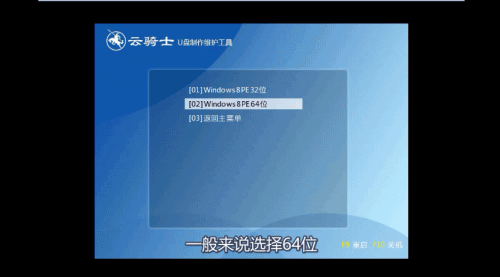
06
进入PE系统之后会自动打开云骑士PE安装工具
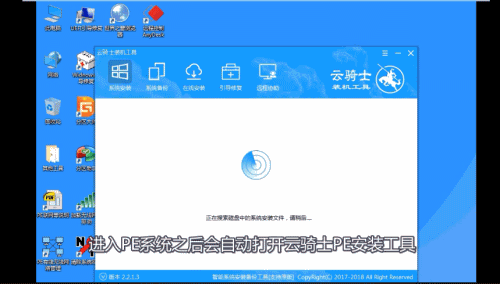
07
然后勾选需要安装的系统
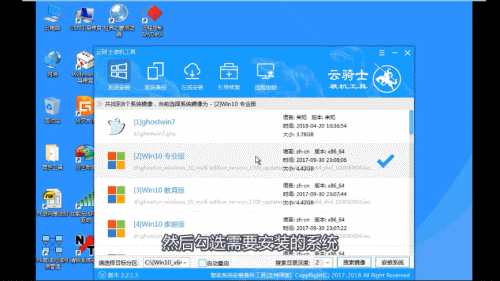
08
再选择系统所要安装到的分区或者默认C盘 最后点击安装系统
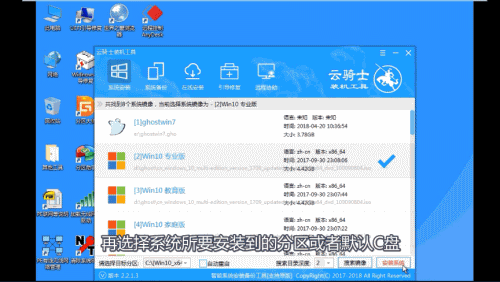
09
在弹出的窗口中点击继续之后就开始重装系统 这个过程需要一段时间
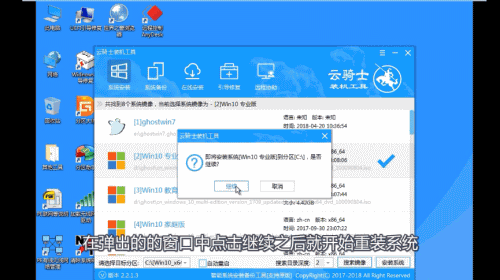
10
安装完成后点击立即重启
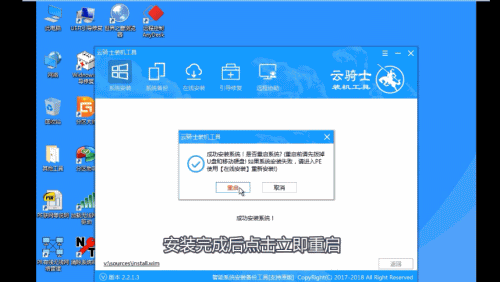
11
云骑士装机大师就会重启电脑并对系统进行安装

12
等安装完之后将会自动重启 重启完成系统的安装就完成了
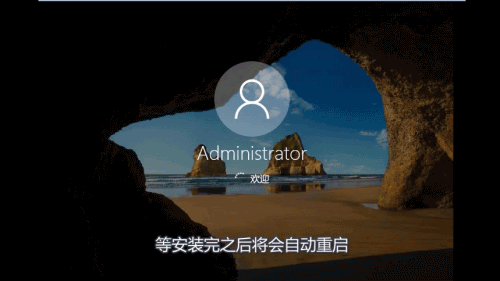
u盘pe系统下载
pe是装系统经常用到的预安装环境,小伙伴们只需通过启动盘制作工具就可以把U盘制作成pe启动盘,然后再设置电脑从U盘启动,就可以启动进入pe系统进行硬盘分区、系统安装等一些操作,但是有一些朋友可能还不知道在哪里下载下载PE系统,小编今天就跟小伙伴们分享一下云骑士装机大师制作U盘启动软件,并直接进入pe的教程。
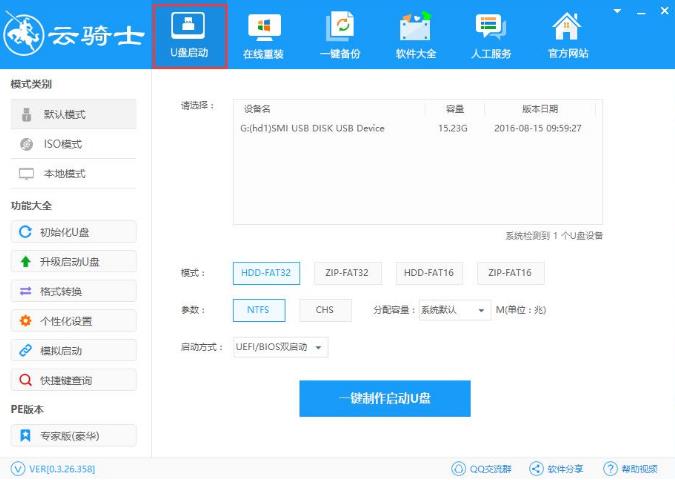
用u盘装系统教程
办公的电脑使用时间久了,电脑系统逐渐变的卡顿起来,这个时候很多朋友会选择使用U盘来重装系统,但是也有不少朋友还不知道如何使用U盘装系统。所以今天小编就特地整理了这篇教程来教大家电脑怎么用u盘装系统,大家一起来看看吧!

系统故障相关问题
U盘重装系统win10如何修复硬盘分区表u盘读不出来怎么办大汇总32位系统支持多大内存云骑士U盘重装系统win10出现白屏原因及解决方法安装系统找不到硬盘